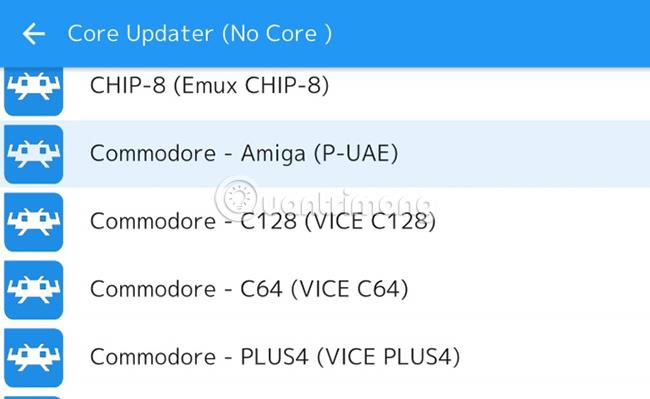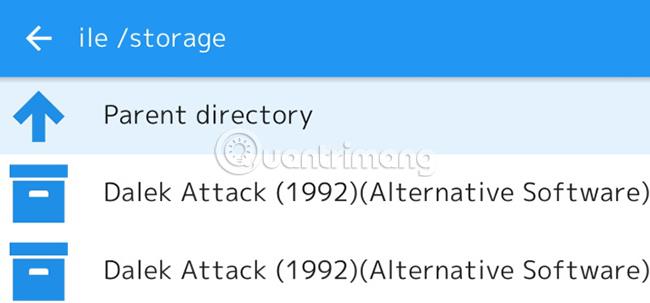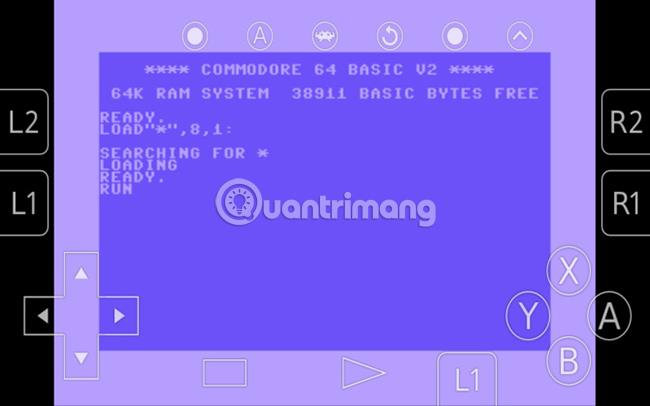Hvis du er en fan av retrospill, men liker å spille på farten, så er det beste alternativet å gjøre Android-enheten om til en retro-spillkonsoll. Fra Sega Genesis til Nintendo 64 kan du installere et bredt spekter av emulatorer på Android- enheten din . Telefoner, nettbrett og TV-bokser som bruker Android-operativsystemet kan kjøre klassiske spill gjenutgitt på Play Store.
Her er alt du trenger for å begynne å nyte retrospilling på Android.
Vet du hvordan du spiller retrospill rett på Android-enheten din?
Hvordan gjøre en gammel telefon om til en retro spillkonsoll
For å gjøre din gamle telefon (eller splitter nye enhet) om til et retrospillsystem, trenger du følgende:
- Telefon, nettbrett eller TV-boks som kjører Android
- USB HDMI-adapter og kabel (eller en annen metode for å koble Android-enheten til HDTV-en)
- Egnet emulator eller retro gaming suite
- Spillkontroller (Bluetooth eller USB)
- ROM-er (filer som inneholder kopier av data fra videospill, datamaskinfastvare eller fra hovedkortet til arkadespill) av spillene du vil spille
- Strømkabel for å holde enheten i gang
Du bør ha de fleste av disse for hånden. Den vanskeligste delen av denne prosessen er å velge en emuleringsløsning og finne ROM-en (se nedenfor).
Du har kanskje hørt om plattformer som RecalBox. Selv om disse plattformene ikke er tilgjengelige for Android, er det et verktøy du kan kjøre, som er RetroArch. Dette er en "frontend" for Libretro-prosjektet, en samling emulatorkjerner som kjører klassiske videospill-ROMer.
Med RetroArch installert på Android har du tilgang til alle emulatorkjernene du trenger for å starte retrospilling. Etter å ha kopiert den klassiske spill-ROMen til Android-enheten din, er du klar til å spille.
Alt du trenger å gjøre da er å koble den til kontrolleren for å begynne å spille.
Er det mulig å kjøre RetroPie eller EmulationStation på Android?
Andre retro-spillsuiter, som RetroPie eller RecalBox, er ikke tilgjengelige på Android. RetroArch, som du kjenner som Lakka på systemer som Raspberry Pi , er det beste valget i dette tilfellet.
På samme måte er EmulationStation-starteren heller ikke tilgjengelig på Android. Selv om EmulationStation kan kjøre på RetroArch, vil du sannsynligvis ikke kaste bort tiden din med dette.
Noe om ROM i retrospilling

Før du begynner, er det viktig å vite hva ROM-er er og lovlighetene rundt nedlasting av dem.
ROM er i utgangspunktet hele spillet. Det står for Read-Only Memory, men indikerer filen som brukes til å spille spillet. Disse filene er tilgjengelige på Internett, men nedlasting av spill du ikke eier er i hovedsak ulovlig. Det sikre alternativet er å kun laste ned (eller manuelt eksportere) spill som du eier en fysisk kopi av.
Når du søker etter ROM-er, er det vanskelig å sikre at du har lastet ned riktig fil og ikke skadelig programvare. I de fleste tilfeller kommer ROM som en ZIP-fil. Selv om det ikke alltid er tilfelle, bør du unngå EXE- eller APK-filer. De kan kjøre på din PC eller Android-enhet og forårsake skade hvis de lastes ned fra en upålitelig kilde.
Vanligvis, jo eldre et spill er, jo mindre er kapasiteten. For eksempel kan et Commodore 64-spill være rundt 40KB, mens Super Mario World for SNES er rundt 330KB. Nye spill er ofte betydelig større, for eksempel Pokémon Black for Nintendo DS, som totalt utgjør rundt 110MB.
Spill retrospill på Android med Kodi
Et annet alternativ for retrospilling på Android kommer med den nyeste versjonen av Kodi. Den populære mediesenterprogramvaren støtter en ny funksjon i versjon 19 "Leia", kalt Retroplayer.
Så hvis du har Kodi på Android, kan du enkelt sette opp et retrospillmiljø på telefonen eller nettbrettet. For fullstendige instruksjoner, sjekk Quantrimang.coms guide for hvordan du spiller klassiske spill på Kodi med Retroplayer .
Installer RetroArch-spillemulator for Android
Tenk deg å ha én app for å kontrollere alle retrospillene dine. Det var ideen som skapte RetroArch. RetroArch støtter et bredt spekter av gamle konsollspill, som du kan velge manuelt eller oppdage automatisk.
Last ned RetroArch | RetroArch 64 (gratis).
Som du kan se, er to forskjellige versjoner tilgjengelige for Android: standard RetroArch for eldre enheter og 64-biters versjon. Du må sjekke hvilken versjon du trenger før du installerer. Play Butikk-siden vil imidlertid gi deg beskjed om den valgte versjonen ikke er kompatibel med enheten din.
Etter installasjonen vil RetroArch be om tillatelser for filene og mappene dine, og deretter skanne systemet. Denne prosessen vil oppdage eventuelle ROM-filer du har kopiert.
Når den er kjørt, vil RetroArch vise alternativer for å åpne hurtigmenyen (for innstillinger i spillet). For å komme i gang, velg Last inn kjerne > Last ned en kjerne og last ned emulatoren du vil bruke.
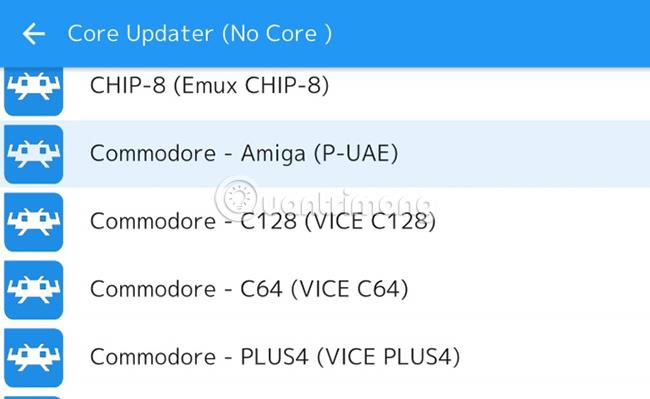
Bruk deretter Last inn innhold for å velge ROM og bruke den med den valgte kjernen. Noen minutter senere kan du spille dine favoritt retrospill.
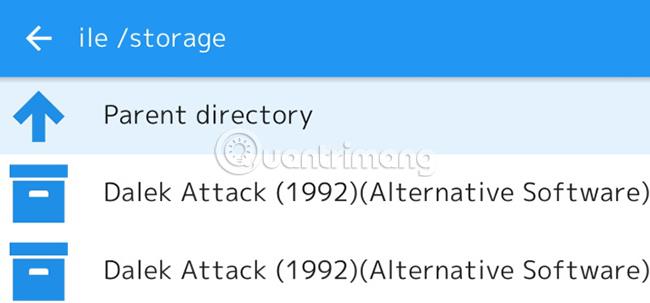
Online Updater- verktøyet er også tilgjengelig i RetroArch for å holde programvaren oppdatert, det samme er Netplay-funksjonen. Den kanskje beste funksjonen til RetroArch er imidlertid muligheten til å lagre spilltilstander.
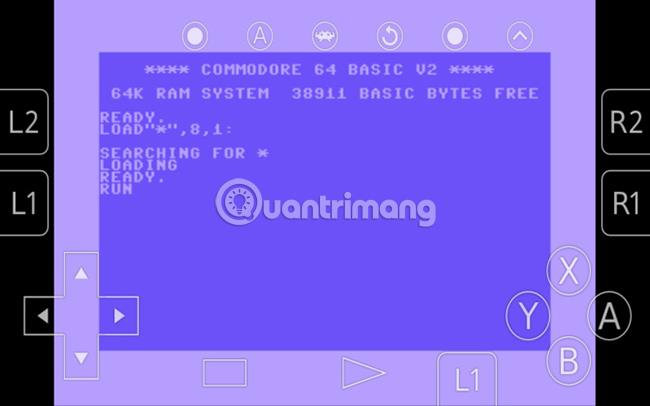
Denne funksjonen fungerer med titler som ikke har en original lagringsfunksjon, slik at du kan stoppe og gjenoppta retrospilløkten når du vil.
Spill retrospill på Android med ClassicBoy
Et alternativ til RetroArch, med forbedrede kontrolltilpasninger og et smart grensesnitt, er ClassicBoy. Selv om den opprinnelige versjonen av denne appen ikke har blitt oppdatert siden 2014, er en nesten identisk "gull"-versjon fortsatt tilgjengelig.
De to versjonene ser nesten identiske ut, og begge inkluderer valgfrie kjøp i appen for å låse opp flere funksjoner. Foruten oppdateringen, er den eneste forskjellen med "Gold"-versjonen at kjøpet i appen koster $3 (69.000 VND) i stedet for $5 (115.000 VND). Valget avhenger av om du liker billige priser eller oppdaterte apper.
Men for de få dollarene får du fullt tilpassbare kontroller og et flott utseende. Sammenlignet med RetroArch, har ClassicBoy færre alternativer for konsoller å emulere og ingen automatisk gjenkjenningsalternativ.
ClassicBoys kontroller er fullt flyttbare og kan endre størrelse, slik at du kan legge alle knappene til siden eller gjøre D-paden liten nok til å ikke berøre den firkantede skjermen i midten.
Kostnaden er egentlig ikke så høy for de 7 emulatorene som følger med denne appen. I tillegg har ClassicBoy akselerometer og bevegelseskontroller, pluss ekstern kontrollerstøtte for opptil 4 spillere.
Last ned ClassicBoy (Premiumversjon, gratis).
Hvilken retrospillemulator bør du bruke?
Det er vanskelig å velge riktig emulator, spesielt når det er mange alternativer for samme plattform. Sjekk ut Quantrimang.coms guide til de beste retrospillemulatorene for anbefalinger. Du kan finne emulatorer spesielt laget for de fleste konsoller med et raskt søk i Play Store.
Men hvorfor bruke noen av disse alternativene i stedet for RetroArch eller ClassicBoy? I noen tilfeller må du kanskje gjøre det for å støtte et bestemt system. For eksempel støtter ikke ClassicBoy Nintendo DS.
I andre tilfeller kan det hende at RetroArch eller ClassicBoy mangler noe du ønsker, for eksempel muligheten til å tilpasse kontrollene på skjermen eller et forbedret brukergrensesnitt. Nedenfor vil artikkelen sammenligne kontrollknapper på skjermen fra to forskjellige applikasjoner.

Det første bildet ovenfor er fra RetroArch-emulatoren. N64-knappene ser mindre feiljustert ut enn når du fotograferer i portrettmodus, men de er fortsatt ganske irriterende og distraherende.

I kontrast er bildet ovenfor fra N64oid. Gjennomsiktige taster er lettere å se, mens knapper kan kartlegges for en bedre spillopplevelse.
Hva er morsommere enn å spille retrospill på Android-enheten din? Med riktig fysisk kontroller kan du ha en perfekt spilløkt med bare telefonen, nettbrettet eller Android TV-systemet. Med et stort bibliotek med enkelt- og flerspillerspill for hånden, er det mye å oppdage.
Endelig er RetroArch den uovertrufne mesteren innen retrospilling på Android. Hvis du planlegger å bygge et retro-spillsystem med en Android-enhet, er RetroArch programvaren du trenger.
Hvis det høres for vanskelig ut å installere en emulator for retrospill, prøv klassiske Sega-spill for Android. De krever ikke noe oppsett på enheten din.
Håper du lykkes.